Muunna, muokkaa ja pakkaa videoita/ääniä 1000+ muodossa laadukkaasti.
8 parasta video-MP3-muunninta [työpöytä ja verkko]
Kun etsit ladattavaa taustamusiikkia tai kappaleita, mutta tarvitset sen MP3-muodossa, tarvitset tehokkaan MP3-muuntimen. Riippumatta siitä, haluatko tallentaa FLAC-musiikkia MP3-muodossa tai poimia MP3-tiedostoja videoista, MP3-muuntimet auttavat sinua muuttamaan ja toistamaan ne kaikilla alustoilla. Koska sinulla on monia hienoja vaihtoehtoja tutkittavaksi, tutustu alla oleviin parhaisiin muuntimiin ja valitse mikä MP4-MP3-muunnin erottuu joukosta.
Opasluettelo
Osa 1: Laadukas MP3-muunnin Windowsissa/Macissa Osa 2: 5 parasta ilmaista MP3-muunninta pöytäkoneelle/verkkoon: plussat ja miinukset Osa 3: 4 parasta MP3-muunninta Androidissa/iPhonessa musiikin kuunteluun Osa 4: Usein kysytyt kysymykset parhaasta MP3-muuntimestaOsa 1: Laadukas MP3-muunnin Windowsissa/Macissa
4Easysoft Total Video Converter voi muuntaa videon ja äänen yli 600 muotoon ja laitteen esiasetuksiin korkealla laadulla. Se on täydellinen videomuunnin, joka sisältää häviötöntä, GPU- ja CPU-kiihdytystä, jotka on suunniteltu saamaan videoiden muuntaminen MP3-äänitiedostoiksi sujuvasti ja erittäin nopeasti. Voit tehdä paljon tällä MP3-muuntimella, sillä voit käyttää sitä suosittuihin Android-laitteisiin, kuten Samsung, Huawei, Sony, LG jne., ja iOS-laitteisiin, kuten iPhone (3GS jopa iPhone 16/15), iPad ja iPod-sarja.

Voit säätää äänenvoimakkuutta, käyttää silmukkatoistoa tai häivyttää sisään/ulos.
Käytössäsi on häviötön kiihtyvyys, jonka avulla voit muuntaa tiedostoja erittäin nopealla nopeudella.
Tukee useiden tiedostojen erämuuntamista ilman laadun heikkenemistä.
Voit mukauttaa ääntä menettämättä alkuperäistä laatua.
100% suojattu
100% suojattu
Vaihe 1Kun olet käynnistänyt ohjelman, napsauta 4Easysoft Total Video Converterin pääliittymässä Lisää tiedostoja vasemmassa yläkulmassa. Valitse muunnettavat videotiedostot ja napsauta sitten Avata tuoda ne ohjelmaan. Muuten voit raahaa ja pudota videotiedostot ohjelmaan.

Vaihe 2Siirry seuraavaksi kohtaan Muunna kaikki avattavasta valikosta ja napsauta sitä valitaksesi äänimuodon. Kun napsautat sitä, näet luettelon video- ja äänimuodoista, joista voit valita. Siirry kohtaan Audio ja valitse sitten MP3. Sieltä voit myös valita muunnettavaksi haluamasi resoluution.

Vaihe 3Kun olet valinnut muodon, siirry kohtaan Tallenna kohteeseen avattavasta luettelosta määränpään polun valitsemiseksi. Lopuksi napsauta Muunna kaikki aloittaaksesi videoiden muuntamisen MP3:ksi. Voit myös valita Yhdistä yhdeksi tiedostoksi mahdollisuus sijoittaa useita äänitiedostoja yhteen kansioon.

Osa 2: 3 parasta ilmaista MP3-muunninta pöytäkoneelle/verkkoon: plussat ja miinukset
1. EaseUS Video Converter
Se on toinen ilmainen MP3-muunnin, joka on saatavana Windowsissa. EaseUS Video Converter tukee lähes kaikkia suosittuja ja vakiomuotoja, kuten MP3, AAC, OGG, MP2 jne., joita voidaan toistaa iPhonessa, Samsungissa, iPadissa, iPodissa ja muissa laitteissa. Tämän lisäksi voit myös luoda GIF-kuvia videotiedostosta. Halusitpa muuntaa äänen äänimuotoon, videon ääneksi tai videon GIF-muotoon, tämä muunnin on loistava valinta.
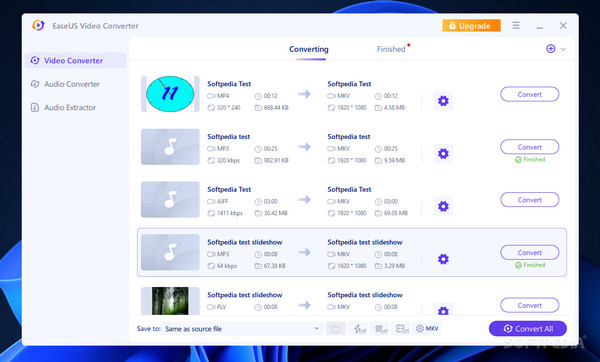
- Plussat
- Tukee nopeaa muuntamista 30x nopeammin.
- Voi erämuuntaa useita video- ja äänitiedostoja.
- Haittoja
- Tällä muuntimella on rajoitettuja vientimuotoja.
2. VSDC Free Audio Converter
VSDC Free Audio Converter on ilmainen ja monipuolinen MP3-muunnin. Sen ensisijainen tarkoitus on muuntaa tiedosto eri muotoon. Se tuki suosittuja formaatteja, kuten MP3, WMA, MP4, AAC, OGG, WAV ja paljon muuta. Siinä on myös sisäänrakennettu editori, jonka avulla voit poistaa leikkeen äänitiedostosta, ja kaikki nämä poistetaan vaikuttamatta äänenlaatuun. Voit aina ladata videotiedoston verkosta ja muuntaa sen MP3:ksi VSDC Free Audio Converterilla.
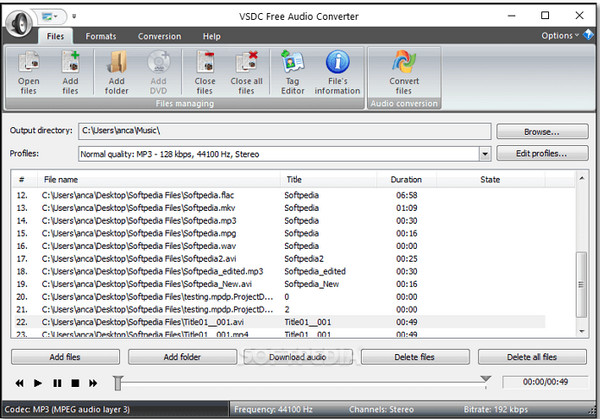
- Plussat
- Voi muuntaa paikallisia ja verkossa olevia äänitiedostoja.
- Se tarjoaa muokkausominaisuuden, jolla voit muokata kappaleita, esittäjää, albumia jne.
- Haittoja
- Kun määrität sen, näkyviin tulee paljon yrityksiä ladata muita ohjelmia.
3. Cloudconvert
Se on yksi tunnetuista muuntimista, koska se tukee monia formaatteja, audiosta videoon. Sen lisäksi, että se voi muuntaa MP4:n MP3:ksi, se tukee myös melkein kaikkia asiakirja-, kuva-, e-kirjoja, laskentataulukko- ja esitysmuotoja. Lisäksi monet käyttäjät ovat luottaneet tähän muuntimeen sen tietoturvan vuoksi, ja tiedostosi ovat vain sinun käytettävissäsi - heillä ei ole pääsyä.
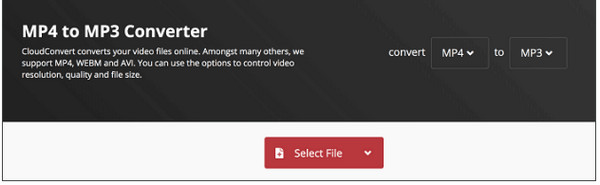
- Plussat
- Säädä laatuasetuksia, tiedostokokoa ja monia muita vaihtoehtoja.
- Sen ensisijainen käyttöliittymä ei ole monimutkainen; se on helppoa aloittelijoille.
- Haittoja
- Tiedoston koko- ja lukumäärärajoitukset.
Osa 3: 4 parasta MP3-muunninta Androidissa/iPhonessa musiikin kuunteluun
1. Video MP3 Converter
Nimestään se on MP3-muunnin. Sillä on erinomainen muotoilu sovelluksen avaamisesta sen ominaisuuksiin. Tämän sovelluksen avulla voit muuntaa videoita MP3- ja äänitiedostomuotoihin. Lisäksi tämä muunnin tarjoaa myös muokkausominaisuuksia, joissa voit leikata, leikata, poimia ääntä, säätää asetuksia ja paljon muuta.

Ominaisuudet:
◆ Tukee muuntamista suosituimpiin tiedostomuotoihin.
◆ Voi erämuuntaa useita tiedostoja nopeasti.
◆ Siinä on metatietoeditori, joka auttaa muokkaamaan tietoja tulostesi tallentamista varten.
◆ Tarjoaa kaksi tilaa: Advanced ja Simple.
2. Audio Converter
Tätä helppokäyttöistä muuntajaa voi käyttää ilmaiseksi sekä online- että offline-tilassa. Audio Converter tukee monia video- ja äänilähtömuotoja. Kolmella yksinkertaisella vaiheella saat haluamasi tämän muuntimen avulla: Lataa, valitse ja lataa. Se tarjoaa myös työkaluja laadun, bittinopeuden, taajuuden jne. säätämiseen. Lisäksi se sisältää myös metatietoeditorin, jonka avulla voit helposti tallentaa ja tallentaa muunnettuja tiedostoja.
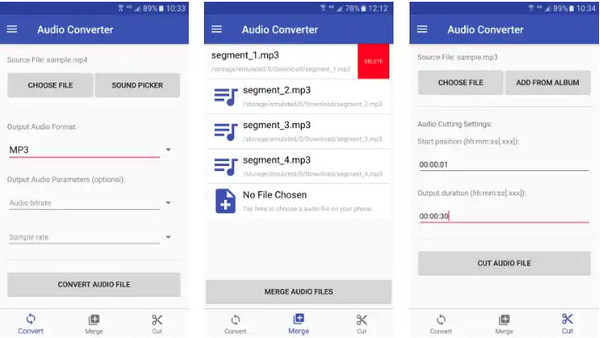
Ominaisuudet:
◆ Mahdollistaa äänen muuntamisen ja muokkaamisen helposti.
◆ Tukee yli 300 ääni- ja videomuotoa.
◆ Tarjoaa erämuunnoksen MP3-äänen muuntamiseksi nopeasti.
◆ Mainokset näkyvät käyttöliittymässä.
3. MyMP3
Toisin kuin muut, tämä on MP3-muunnin iOS-laitteille, kuten iPhoneille ja iPadille. Muihin verrattuna se ei ole monimutkainen sovellus eikä vaadi korkeampaa iOS-versiota muuntaa videosi MP3-muotoon. Lisäksi sen avulla voit tuoda videoita monista lähteistä, kuten langattomasti Wi-Fi-yhteyden kautta, iTunes-tiedostojen jakamisesta, kameran rullasta jne. Siinä on myös sisäänrakennettu soitin, jolla on täydellinen tuki.
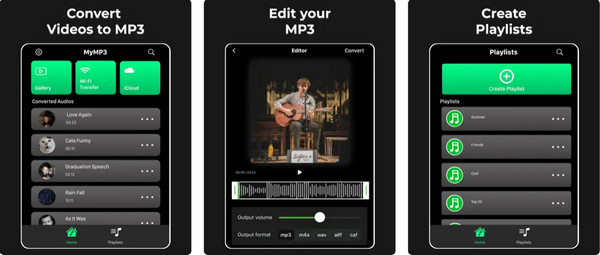
Ominaisuudet:
◆ Tarjoa monia perusmuokkaustyökaluja MP3-äänen parantamiseksi.
◆ Pystyy jakamaan muunnetun MP3-tiedostosi mille tahansa sosiaalisen median alustalle, viestillä tai sähköpostilla.
◆ Sen avulla voit vaihtaa raitoja ja esittäjän nimeä.
4. Media Converter
Toinen Android-sovellus on MP3 Converter, jossa on helppo ja käyttäjäystävällinen käyttöliittymä, jota ei ole monimutkainen käyttää. Media Converter päivitetään säännöllisesti, mikä on erinomainen käyttäjien kätevä käyttökokemus. Tämän muuntimen avulla voit sirpata, leikata tai purkaa ääniosan ja luoda soittoäänen. Se tukee myös monia tiedostomuotoja, ei vain ääni- vaan videotiedostomuotoja.
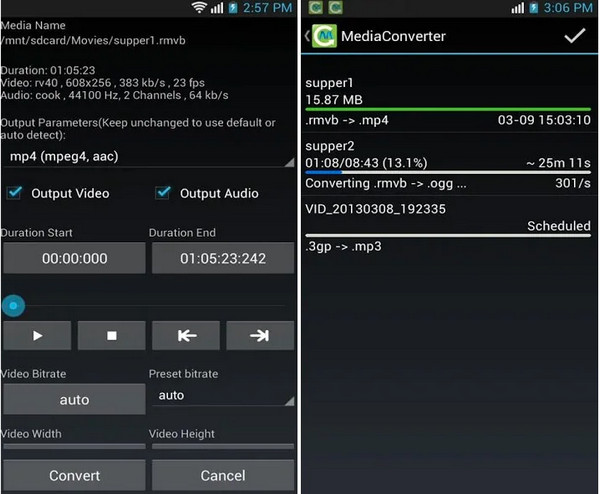
Ominaisuudet:
◆ Voit muuttaa äänen bittinopeutta ja säilyttää korkean laadun.
◆ Kaikki Android-versiot, mukaan lukien jotkut vanhat, tukevat.
Osa 4: Usein kysytyt kysymykset parhaasta MP3-muuntimesta
-
Onko Freemake Audio Converter ilmainen?
Joo. Freemake Video Converter on ilmainen muunnin. Käyttäjät voivat muuntaa tiedostoja erilaisiin ääni- ja videomuotoihin, ja voit myös kopioida DVD-levyjä tällä muuntimella. Kuitenkin, jotta voit käyttää Freemake Video Converterin kaikkia ominaisuuksia, sinun on maksettava premium-ominaisuuksista, kuten ainutlaatuisista DVD-valikoista, työkalusta logon poistamiseen, tekstitusten muokkaamiseen ja niin edelleen.
-
Mikä MP4-MP3-muunnin on paras?
Monet parhaista MP3-muuntimista ovat saatavilla tänään, ja tässä viestissä mainittiin joitain yllä. Voit käyttää Cloudconvertia ja EaseUS Video Converteria. Freemake Audio Converter ja paljon muuta. Jos haluat muuntaa PC- tai Mac-tietokoneellasi, ne ovat saatavilla työpöydälle ja online-työkaluna.
-
Voinko kopioida videon URL-osoitteen ja muuntaa sen MP3-muotoon?
Joo. Jos haluat kopioida videon URL-osoitteen online-alustalta, voit käyttää Cloudconvertia, jonka avulla voit kopioida linkin, liittää sen ohjelmaan ja klikata Muunna. Voit välittömästi ladata muunnetun videon MP3-muotoon tietokoneellesi.
Johtopäätös
Yllä mainitut ohjelmat ovat joitakin parhaista ilmaisista MP4-MP3-muuntimista, jotka ovat saatavilla työpöydällä tai verkossa, tai voit käyttää niitä matkapuhelimissasi. Kaikkien ohjelmien avulla voit muuntaa videoita MP3-muotoon menettämättä alkuperäistä äänenlaatua. Jotkut ovat vaikeita käyttää käyttöliittymänsä vuoksi, ja jotkut ovat helppoja. Jos et voi valita yllä mainituista muuntimista, voit kokeilla 4Easysoft Total Video Converter, joka tarjoaa sinulle lähes kaikki muuntamisen vaatimukset.
100% suojattu
100% suojattu



